এই গবেষণাটি ব্যাখ্যা করবে:
- PowerShell-এ সমস্ত কন্টেইনার ইমেজ কিভাবে তালিকাভুক্ত করবেন?
- PowerShell-এ একটি নির্দিষ্ট ধারক চিত্র কীভাবে তালিকাভুক্ত করবেন?
PowerShell-এ সমস্ত কন্টেইনার ইমেজ কিভাবে তালিকাভুক্ত করবেন?
PowerShell-এ সমস্ত কন্টেইনার ইমেজ তালিকাভুক্ত করতে, প্রথমে, প্রশাসক হিসাবে Windows PowerShell খুলুন। তারপর, চালান ' ডকার ইমেজ -a 'আদেশ:
ডকার ইমেজ -ক
নীচের স্ক্রিনশটে, সমস্ত ডকার ইমেজ দেখা যাবে:
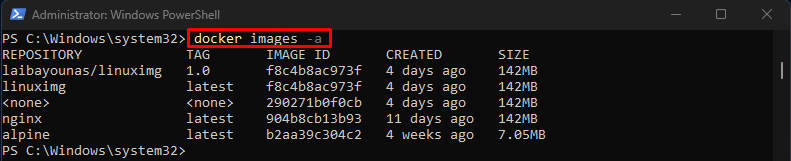
বিকল্পভাবে, সমস্ত ডকার ইমেজ প্রদর্শন করতে নিম্নলিখিত কমান্ডটি ব্যবহার করুন:
ডকার ইমেজ ls --সব
এখানে ' -সব ' বিকল্প ' এর মতই কাজ করে -ক ”:
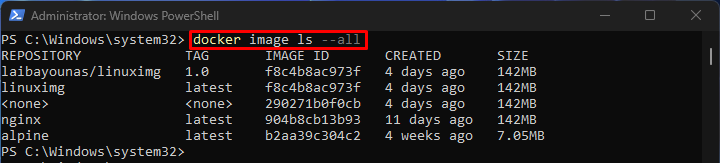
PowerShell-এ একটি নির্দিষ্ট ধারক চিত্র কীভাবে তালিকাভুক্ত করবেন?
একটি নির্দিষ্ট ধারক চিত্রের বিশদ বিবরণ দেখার জন্য তালিকাভুক্ত করতে, চালান “ ডকার ইমেজ 'নির্দিষ্ট ছবির নামের সাথে কমান্ড:
ডকার ইমেজ আলপাইননীচের আউটপুটটি বিস্তারিত তথ্য প্রদর্শন করে, যেমন ট্যাগ, ইমেজ আইডি, তৈরির সময় এবং 'এর আকার আলপাইন ছবি:

আমরা PowerShell-এ কন্টেইনার ইমেজ তালিকাভুক্ত করার সবচেয়ে সহজ উপায় ব্যাখ্যা করেছি।
উপসংহার
সমস্ত ধারক চিত্র তালিকাভুক্ত করতে, ' ডকার ইমেজ -a 'বা' ডকার ইমেজ ls -all ” কমান্ড ব্যবহার করা হয়। তাছাড়া, ব্যবহার করুন ' ডকার ইমেজ